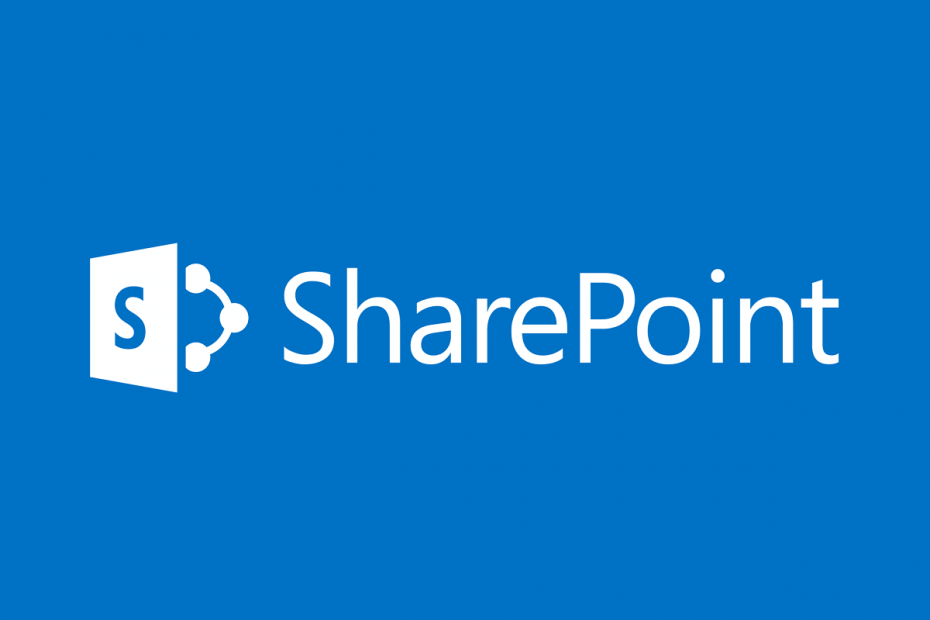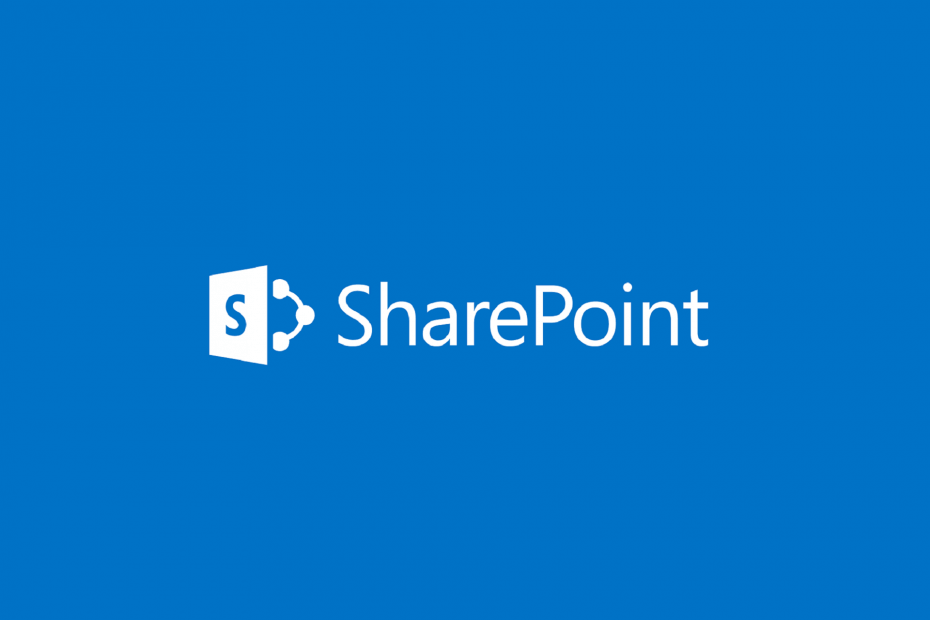
ეს პროგრამა თქვენს დრაივერებს განაგრძობს მუშაობას და ამით გიცავთ კომპიუტერის ჩვეულებრივი შეცდომებისგან და აპარატურის უკმარისობისგან. შეამოწმეთ თქვენი ყველა მძღოლი ახლა 3 მარტივ ეტაპზე:
- ჩამოტვირთეთ DriverFix (დადასტურებული ჩამოტვირთვის ფაილი).
- დააჭირეთ დაიწყეთ სკანირება იპოვონ ყველა პრობლემატური მძღოლი.
- დააჭირეთ განაახლეთ დრაივერები ახალი ვერსიების მისაღებად და სისტემის გაუმართაობის თავიდან ასაცილებლად.
- DriverFix გადმოწერილია ავტორი 0 მკითხველი ამ თვეში.
SharePoint არის სასარგებლო პლატფორმა, სადაც შეგიძლიათ შეინახოთ, ორგანიზება, გაზიარება და წვდომა ფაილებსა და საქაღალდეებზე ნებისმიერი მოწყობილობიდან თქვენი არჩეული ბრაუზერის გამოყენებით.
სამწუხაროდ, ზოგჯერ SharePoint მიუწვდომელია და ეკრანზე გამოჩნდება შემდეგი შეცდომის შეტყობინება:უკაცრავად, შესვლა ამჟამად არ მუშაობს. მაგრამ ჩვენ მასზე ვართ! Გთხოვთ სცადოთ მოგვიანებით. თუ ეს პრობლემა გამეორდება, დაუკავშირდით თქვენს დახმარების ჯგუფს..
ამ სტატიაში ჩვენ გეტყვით, რატომ ხდება ეს შეცდომა პირველ რიგში და როგორ შეგიძლიათ მისი გამოსწორება.
SharePoint სისტემაში შესვლა არ მუშაობს
- განაახლეთ გვერდი
- შეამოწმეთ, წაიშალა თუ არა ანგარიში
- შეამოწმეთ დროის ზონის კონფიგურაცია
- წაშალეთ განმეორებადი კალენდარული მოვლენები
- დაუკავშირდით თქვენს დახმარების ჯგუფს
პირველ რიგში, დარწმუნდით, რომ SharePoint– სა და Office 365– ზე არ მოქმედებს რაიმე პრობლემა. გადასვლა Office 365 სერვისის ჯანმრთელობის მდგომარეობის გვერდი და შეამოწმეთ სიაში რაიმე ცნობილი საკითხია. ცხადია, თუ სერვისზე გავლენას ახდენს ზოგადი პრობლემები, ერთადერთი, რისი გაკეთებაც შეგიძლიათ, არის დაველოდოთ Microsoft– ის გამოსწორებას.
თუ ყველაფერი მუშაობს და მიჰყევით ქვემოთ ჩამოთვლილ ინსტრუქციებს.
1. განაახლეთ გვერდი
თუ იღბლიანი ხართ, შეგიძლიათ სწრაფად მოაგვაროთ ეს პრობლემა რამდენჯერმე განაახლეთ გვერდი. ბევრმა მომხმარებელმა დაადასტურა, რომ ეს ძირითადი გზა მათ პრობლემის მოგვარებაში დაეხმარა. სცადეთ, განაახლეთ თქვენი ბრაუზერის ჩანართი და შემდეგ შეამოწმეთ, შეგიძლიათ თუ არა შესვლა.
2. შეამოწმეთ, წაიშალა თუ არა ანგარიში
თუ თქვენი ანგარიში შემთხვევით წაიშალა, ამან შეიძლება ახსნას, თუ რატომ იღებთ ამ შეცდომის შეტყობინებას. ამ შემთხვევაში, მხოლოდ თქვენ შეგიძლიათ სცადოთ წაშლილი ანგარიშის აღდგენა ან ახლის შექმნა.
დამატებითი ინფორმაციისთვის, თუ როგორ შეგიძლიათ წაშალოთ მომხმარებლის ანგარიშის წაშლა Office 365 – ში, გადადით აქ Microsoft- ის მხარდაჭერის გვერდი. გადახედეთ გადაწყვეტილებების ჩამონათვალს და აირჩიეთ ის, რაც საუკეთესოდ აღწერს თქვენს საქმეს.
- ასევე წაიკითხე: Windows 10-ზე გაგზავნილი შეტყობინება ”თქვენ უნდა მოაწესრიგოთ თქვენი Microsoft ანგარიში” [Fix]
3. შეამოწმეთ დროის ზონის კონფიგურაცია
ეს შეცდომა შეიძლება ასევე მოხდეს, თუ თქვენი დროის ზონა არ არის სწორად კონფიგურირებული. დარწმუნდით, რომ დროის ზონის პარამეტრები სწორია.
- გადადით დაწყებაზე> აკრიფეთ "თარიღი"> აირჩიეთ "თარიღისა და დროის პარამეტრები"

- გადადით დროის ზონის განყოფილებაში> შეამოწმეთ სწორია თქვენი ამჟამინდელი დროის სარტყელი.
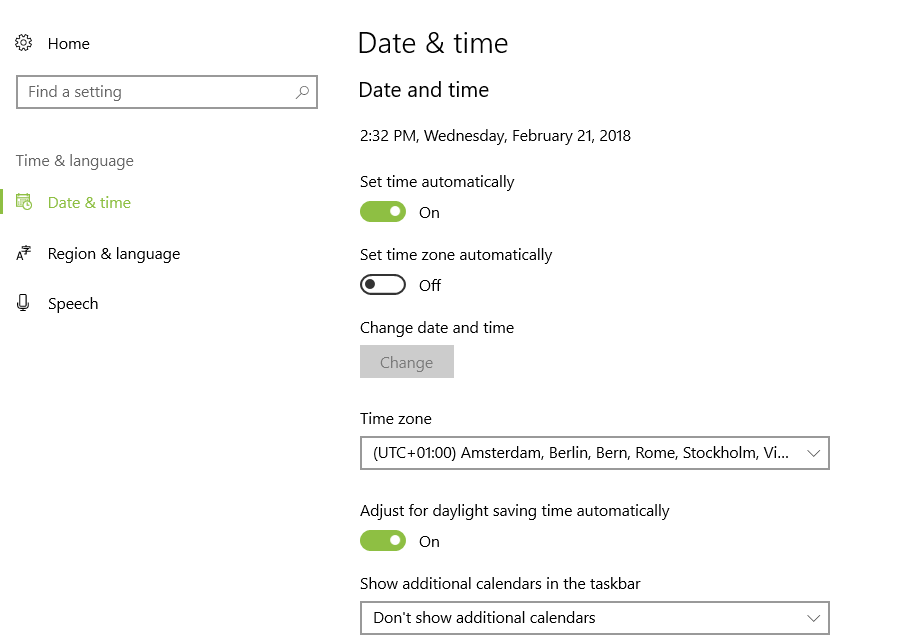
4. წაშალეთ განმეორებადი კალენდარული მოვლენები
მომხმარებლების ვარაუდით, ეს შეცდომა შეიძლება წარმოიშვას კალენდრის მოვლენის პრობლემების გამო. ბევრმა შენიშნა, რომ ეს პრობლემა მაშინ მოხდა, როდესაც განმეორებითი მოვლენები იყო სიაში. წაშალეთ შესაბამისი დანიშვნები და ღონისძიებამ გადააჭარბა საკითხს, ასე რომ შეიძლება ამ შემოთავაზების გამოყენებაც მოინდომოთ. საკითხის გამოსწორების შემდეგ, თქვენი მოვლენების აღდგენა ნებისმიერ დროს შეგიძლიათ.
- ასევე წაიკითხე: 5 საუკეთესო კალენდარული პროგრამა Windows 10 მომხმარებლებისთვის
5. დაუკავშირდით თქვენს დახმარების ჯგუფს
თუ პრობლემა გამეორდება, იქნებ დაუკავშირდეთ თქვენს დამხმარე ჯგუფს. თუ გარკვეული პარამეტრები გამორთულია ან კონკრეტული პარამეტრები გამორთულია, ამან შეიძლება აიხსნას, თუ რატომ არ შეგიძლიათ შეხვიდეთ SharePoint- ში.
აქ მიდიხართ, ვიმედოვნებთ, რომ ეს სწრაფი გადაწყვეტილებები დაგეხმარებათ პრობლემის მოგვარებაში.
ასევე, თუ მიიღეთ დამატებითი რჩევები და წინადადებები SharePoint– ში შესვლის პრობლემების შესახებ, შეგიძლიათ ჩამოთვალოთ ქვემოთ მოცემულ კომენტარებში.
დაკავშირებული ისტორიები, რომ შეამოწმოთ:
- ეს ინსტრუმენტი მოაგვარებს Office 365 და Outlook ტექნიკურ პრობლემებს
- როგორ დავაფიქსიროთ "Office 365 0x8004FC12 შეცდომა" Windows 10-ში
- ფიქსაცია: ოფისის შეკეთება შეუძლებელია 2007/2010/2013/2016